- Desde la pantalla principal, toca el mosaico Email.

- Para redactar un nuevo correo electrónico, toca el ícono Compose.
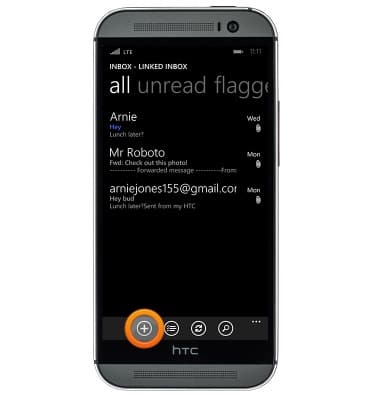
- Si se te indica, toca la cuenta que desees.

- Ingresa el destinatario deseado.
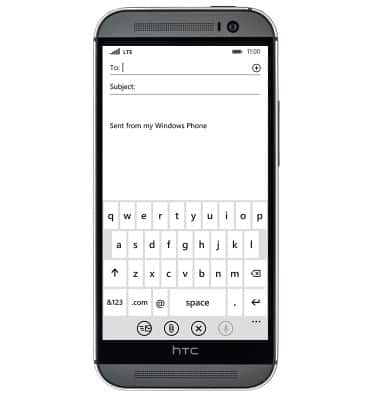
- Toca el campo Subject, luego ingresa el asunto deseado.
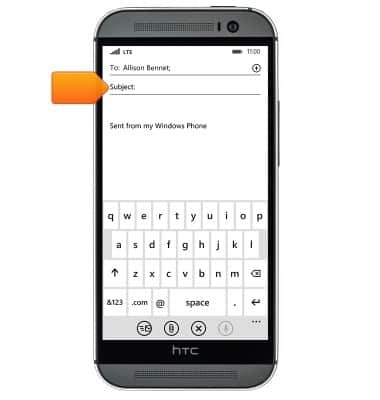
- Toca el campo Message, luego ingresa el mensaje deseado.
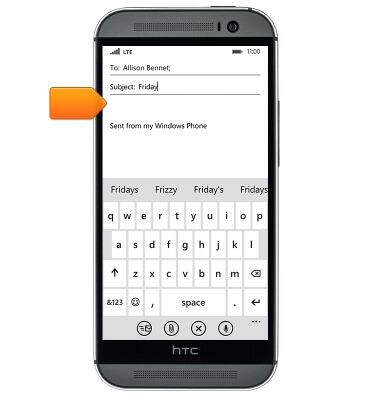
- Para añadir un archivo adjunto, toca el ícono del Clip y luego navega hasta el archivo deseado
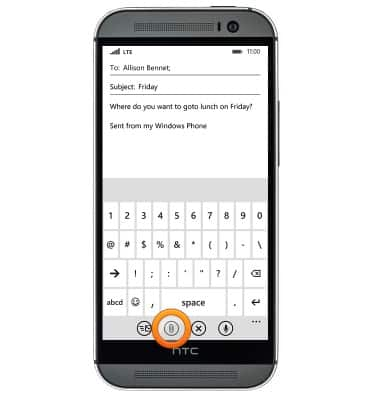
- Toca el ícono Send.
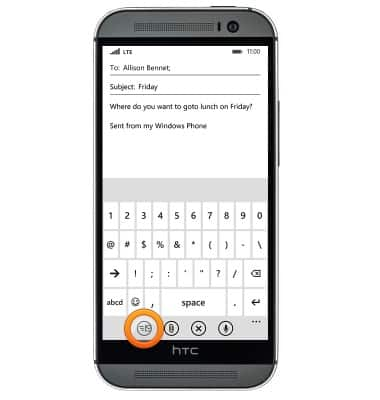
- Para revisar si hay nuevos correos electrónicos, toca el ícono Refresh.
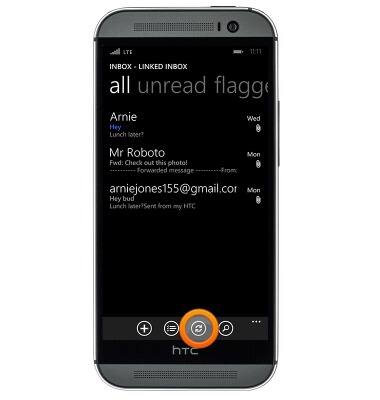
- Para enviar una contestación, toca el corre electrónico que desees.
Importante: Cuando haya un correo electrónico nuevo disponible, el ícono de correo electrónico nuevo aparecerá en la barra de notificaciones.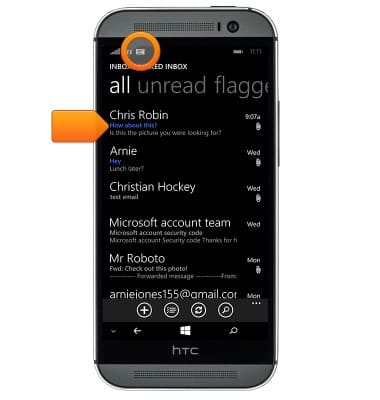
- Si el correo electrónico tiene un archivo adjunto, toca el archivo que desees descargar. Toca Download all para descargar todos los archivos adjuntos.
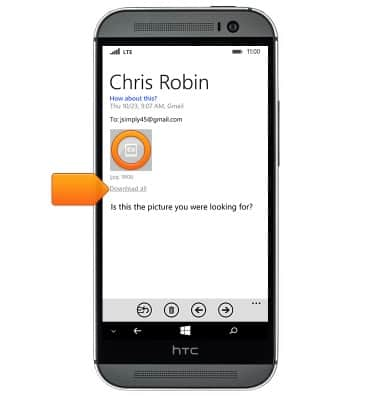
- Para ver, toca el archivo adjunto que desees.
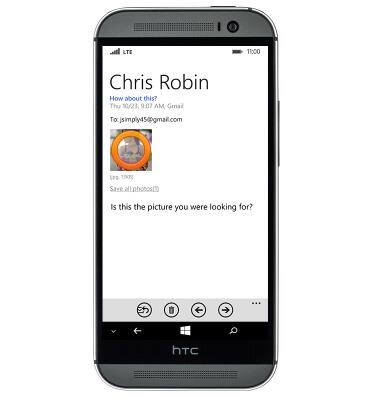
- Para ver las opciones de contestación, toca el ícono Reply.
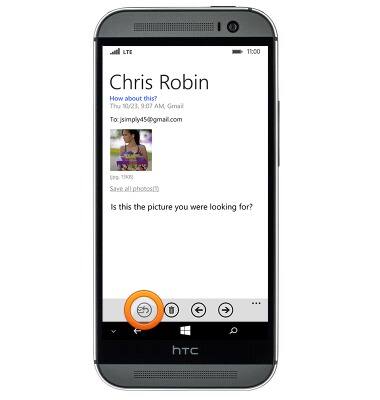
- Toca la opción deseada.
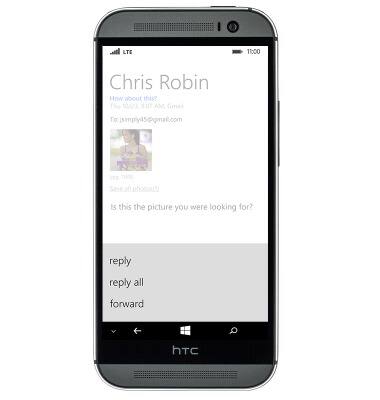
- Para eliminar un correo electrónico, toca el ícono Delete.
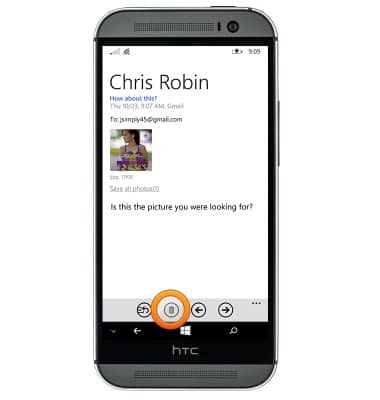
- La cantidad total de mensajes no leídos aparecerá en el mosaico "Email".

Enviar y recibir correo electrónico
HTC One (M8) for Windows (0P6B180)
Enviar y recibir correo electrónico
Agrega y descarga archivos adjuntos del correo electrónico, responde un correo electrónico y más.
INSTRUCTIONS & INFO
